WiNDOWS 7 DEN RECHNER IN EiN HOT-SPOT VERWANDELN MiT ViRTUAL WiFi
Wie verwandelt man schnell einen Windows 7-Rechner in ein HotSpot? Die Antwort ist ganz einfach und die Kenntnisse beschränken sich auf ein paar Tastatureingaben... 😉
Wozu das Ganze aber? Also - wenn ein Rechner (später auch HotSpot-Rechner genannt) Internetzugang hat, ein Laptop, ein Smartphone oder ein anderes WiFi-fähiges Gerät jedoch nicht, kann dadurch schnell ein HotSpot aufgebaut werden und dadurch der Zugang auf Internet-Inhalte gewährt werden. So weit, so gut, jetzt ran an die Tasten!

Was man natürlich auch nicht vergessen darf: um die WiFi-Funktionen nutzen zu können, wird entsprechende Hardware benötigt... Ist ja auch klar irgendwie... Ob eine interne W-LAN-Karte, ein W-LAN-Modul (z. B. PCMCIA) oder W-LAN-Stick, spielt keine Rolle...
- Die DOS-Box als "Administrator" starten: START » Alle Programme » Zubehör » Rechts-Klick auf "Eingabeaufforderung" und dann "Als Administrator ausführen" wählen... - siehe BiLD 1.
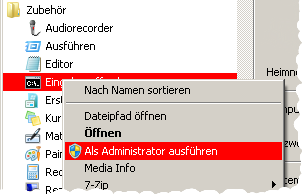 BiLD 1: DOS-BOox als Administrator starten
BiLD 1: DOS-BOox als Administrator starten - Nachdem die Eingabeaufforderung geöffnet wurde, folgendes eingeben:
netsh wlan set hostednetwork mode=allow
Dadurch wird ein W-LAN-Netzwerk freigeschaltet und dem User zur Verfügung gestellt. Zu finden unter: SYSTEMSTEUERUNG » NETZWERK UND INTERNET » NETZWERKVERBINDUNGEN (Microsoft Virtual WiFi Miniport Adapter).
Die Einstellungen gelten bis zu dem nächsten Rechnerneustart! Nach einem Reboot des Systems, gehen alle hier voreingestellten Einstellungen verloren! Auch das hier aktivierte (Virtuelle) W-LAN-Netzwerk wird nicht mehr zur Verfügung stehen! - Vor der Erstverbindung sollte das Netzerk auf JEDEN FALL geschützt werden! Nach diesem Schema:
netsh wlan set hostednetwork ssid=NAME key=PASS keyUsage=persistent
Wobei:
NAME - der sichtbare Name des Netzwerkes
PASS - das Netzwerk-Zugangspasswort
Die Verbindung ist immer WPA2-PSK (mit AES) verschlüsselt. - Das Netzwerk wird jetzt gestartet:
netsh wlan start hostednetwork - Verbinden kann man schon, Internetverbindung gibt es aber noch nicht. Die muss zuerst freigegeben werden. Dazu ist noch ein Schritt notwendig.
Dazu werden hier: SYSTEMSTEUERUNG » NETZWERK UND INTERNET » NETZWERKVERBINDUNGEN die Eigenschaften von dem neuen Netzwerk (Microsoft Virtual WiFi Miniport Adapter) aufgerufen. Unter Registerreiter "FREIGABE" ein Häkchen unter: "Anderen Benutzer im Netzwerk gestatten..." setzen - aus der Dropdown-Liste die richtige Verbindung auswählen (in den meisten Fällen "Drahtlosnetzwerkverbindung 2"). Alles mit "OK" bestätigen, fertig!
OPTiONALE KOMMANDOS:
Stoppt das Netzwerk:
netsh wlan stop hostednetwork
Deaktiviert das Netzwerk:
netsh wlan set hostednetwork mode=disallowed
Zeigt Informationen über das Netzwerk:
netsh wlan show hostednetwork setting=security
Zeigt globale W-LAN-Netzwerk-Einstellungen:
netsh wlan show settings




